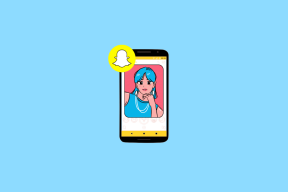Crie e compartilhe capturas de tela e screencasts com o SimpleShare
Miscelânea / / December 02, 2021
Como você compartilha online uma captura de tela ou um arquivo de vídeo ou um arquivo mp3..qualquer arquivo do seu desktop? Sim, eu sei, existem toneladas de maneiras com certeza. Você pode usar o Opera Unite, por exemplo, para compartilhar arquivos grandes, CloudApp no Mac é uma opção, para compartilhamento ponto a ponto privado temos o iSender (ou Sendoid, como eles o chamam agora).. definitivamente há um número de maneiras.
Mas como fazer isso da maneira mais rápida possível e também fazer o upload público para que todos vejam? Eu acho que este aplicativo se chama SimpleShare, que funciona em conjunto com Box.net é a solução.
Você vai precisar de um Box.net conta, então vá e pegue um. A conta gratuita oferece 5 GB de armazenamento online com um limite de tamanho de arquivo de 25 MB, então você não tem nada a perder.
Vamos ver como usar essa ferramenta para criar e compartilhar rapidamente coisas como capturas de tela, screencasts etc. na web.
Instalação e configuração do SimpleShare
Passo 1.
Visite a Página SimpleShare e baixe o software. Ele tem versões para Windows e Mac (desculpe pessoal do Linux!).
Passo 2. Depois de fazer o download, execute a configuração e instale-o. Os mesmos velhos passos. Você sabe o que fazer.

Etapa 3. Depois de instalado, ele pedirá suas credenciais de login do Box.net. Como mencionei antes, você precisará de uma conta Box.net para fazê-lo funcionar porque é onde seus arquivos - que você deseja compartilhar online - são armazenados. Então pegue uma conta gratuita de 5 GB lá e insira os detalhes de login.

Passo 4. Dê uma olhada no Preferências aba. Marque ou desmarque as opções que desejar. Também mostra atalhos de teclado do windows (Estou em um PC com Windows) na parte inferior para tirar screenshots e screencasts.

Quando terminar, clique em Salve e saia dele.
Usando SimpleShare para criar e compartilhar imagens, vídeos, screencasts.. Todos os tipos de arquivos
Um pequeno ícone box.net deve aparecer na bandeja do sistema, onde você tem o relógio do sistema e outros ícones minúsculos.

Clicar com o botão direito nesse ícone oferece opções como desenhar região, capturar tela inteira, fazer upload de arquivo e gravar vídeo.

Também há um Compartilhar com Box opção adicionada ao menu do botão direito do mouse e isso pode ser usado para compartilhar rapidamente qualquer arquivo do seu computador.

Visualizando seus uploads do SimpleShare no Box.net
Lembre-se de que os uploads podem ser visualizados publicamente. Agora, eles podem ser excluídos automaticamente se você tiver essa opção marcada nas preferências, mas se preferir excluí-los manualmente mais tarde, você pode ir para o Preferênciase clique Ver pasta debaixo Uploads SimpleShare.

Isso abrirá sua conta Box.net em uma guia do navegador e mostrará os arquivos que você carregou.

Há um menu suspenso para cada arquivo que oferece várias opções para trabalhar nele.

No geral, esta é certamente uma ferramenta útil de compartilhamento de arquivos que reduz o tempo gasto para carregar manualmente o arquivo em um serviço e, em seguida, compartilhá-lo. Há também o Encurtador de URL opção que usa goo.gl para encurtar o URL da página de visualização do arquivo após o upload. Você pode querer habilitar isso nas preferências.
Tem opiniões? Truques de compartilhamento de arquivos? Vamos ouvi-los nos comentários.